A napi képernyőrögzítés során gyakran előfordulhat, hogy rögzítenie kell arckameráját vagy webkameráját. Más videómegosztó oldalakon való streamelés közben láthatja, hogy egyre többen készítenek facecam videókat. Hogyan rögzít egy arckamerát??
A játékmenet vagy a videó bemutató sarkát egy facecam videóba helyezheti. A facecam video készítéséhez a következőkre kell támaszkodnia: képernyő felvevő facecam-nal.
Szerencsére számos facecam felvevőt kínálnak az interneten, amelyek segíthetnek az arcod és a számítógép képernyőjének rögzítésében. Itt, ebben a bejegyzésben, megadunk egy listát A top 5 képernyőfelvevő facecam-nal. Függetlenül attól, hogy Windows PC-t vagy Mac-et használ, megtalálja a megfelelő felvevőt az arckamera videóinak készítéséhez.
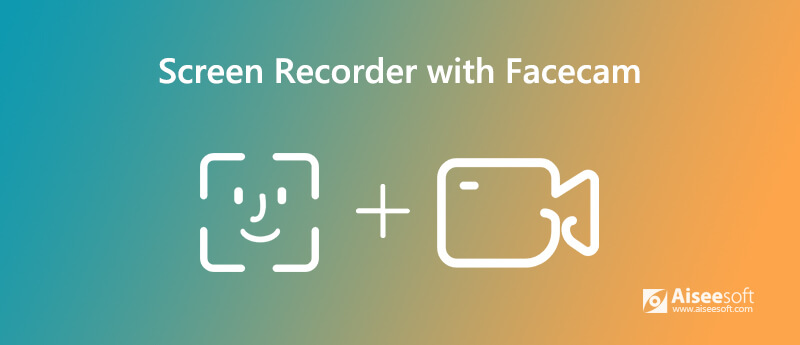
Aiseesoft Képernyőfelvevő egy professzionális video- és hangrögzítő, amely képes rögzíteni az arckamerát, a webkamerát és a számítógépén végzett tevékenységeket. Lehetővé teszi, hogy kiváló minőségben rögzítse saját arcát webkamerán keresztül. A képernyőrögzítés közben az arcát a számítógép képernyőjének bármely területére helyezheti. Sőt, szabadon beállíthatja saját arcának méretét.

Letöltések
100% biztonságos. Nincsenek hirdetések.
100% biztonságos. Nincsenek hirdetések.


Most már láthatja, hogy az arcod megjelenik a képernyőn. Itt húzhatja az arc ablakot a számítógép képernyőjének tetszőleges helyére. Mi több, beállíthatja az arcablak méretét.
Bandicam Facecam felvevő egy nagyon népszerű és hatékony képernyőrögzítő eszköz, amely segítségével rögzítheti saját arcát a webkamerán keresztül. Egyszerű módot kínál arra, hogy az arcát a képernyő sarkába helyezze. Segítségével könnyedén készíthet webkamera/facecam fedvényt egy videóra. Sőt, valós idejű rajzolást biztosít felvétel közben.

Az arckamera felvétele közben szabadon beállíthatja a felvételi régiót, és az arcát a felvételi képernyő bármely sarkába helyezheti. Felvétel után közvetlenül megoszthatja facecam-videóit a YouTube-ra vagy a Vimeo-ra.
123APPS Videofelvevő egy ingyenes online videofelvétel eszköz, amely segít elfogni az arcát, és létrehozhat egy facecam videót. Ez az ingyenes arckamera-felvevő lehetővé teszi videók rögzítését és fényképeit a webkamerával. Miután engedélyezte, hogy ez az arckamera-felvevő hozzáférjen a webkamerahoz és a mikrofonhoz, azonnal elindíthatja a webkamera felvételét.
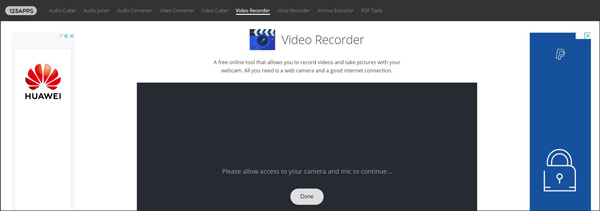
A 123APPS Video Recorder képes hosszú facecam videókat rögzíteni. A felvétel után dönthet úgy, hogy menti a rögzített facecam videót a számítógépére, vagy közvetlenül megoszthatja a Google Drive-ra vagy a Dropbox-ra.
Ezvid egy másik népszerű arckamera-felvevő, amely segíthet saját arcának rögzítésében felvétel közben. Ez a Facecam-rel ellátott ingyenes képernyőfelvevő csak a Windows rendszert támogatja. Az Aiseesoft Screen Recorderhez hasonlóan, az Ezvid néhány alapvető szerkesztési funkciót is kínál a rögzített facecam videó szerkesztéséhez.
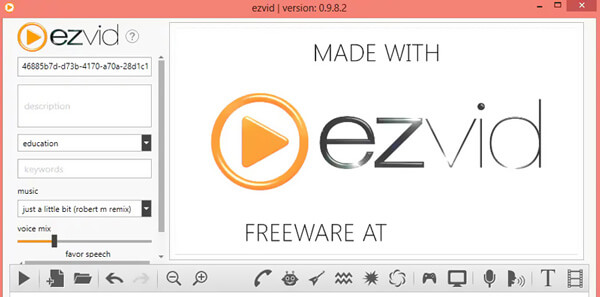
Screencast-O-Matic A képernyőfelvevő facecam rögzítési funkcióval rendelkezik. Ez lehetővé teszi egy facecam videó rögzítését webkamerán keresztül akár 1080p felbontásig. Ez az arckamera-felvevő kényelmes módot kínál a számítógép képernyőjének rögzítéséhez, webkamera felvételéhez és az elbeszéléshez a videó testreszabásához.
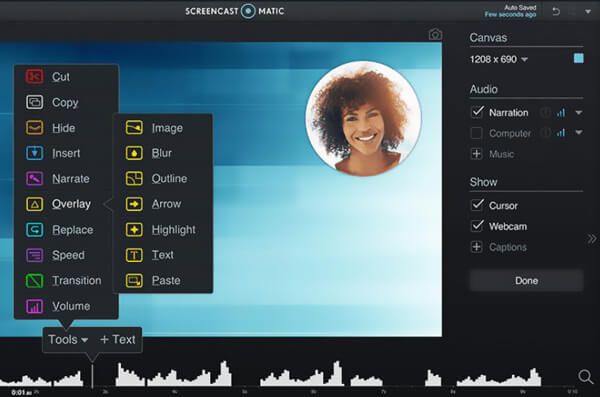
A Screencast-O-Matic nem egy ingyenes képernyő felvevő facecam-nal. A hirdetések eltávolításához, további funkciók beszerzéséhez, a rögzítő fájlok jobb kezeléséhez frissítenie kell a fizetett verzióra.
1. kérdés: Hogyan rögzítheted arcod Mac számítógépen?
A fenti ajánlott arckamera-felvevőkkel könnyedén rögzítheti arckameráját Mac-en. Ezen kívül támaszkodhat a beépített képernyő-felvevő eszközre, QuickTime facecam videó készítéséhez a Mac számítógépen.
2. kérdés: Hogyan használhatom a telefont Facecam-ként?
Néhány harmadik féltől származó alkalmazás, például a WebCamera, az iWebcamera és az NDI kamera segítségével az iPhone vagy az Android telefont webkamerává alakíthatja. Miután telepítette az alkalmazást az eszközére, összekapcsolhatja telefonját a számítógéppel, majd telefonját facecam-ként használhatja.
3. kérdés: Hogyan rögzíthetünk egy Zoom értekezletet?
Tudod rögzítse a Zoom értekezletet mobileszközéről a Zoom alkalmazással. A Zoom alkalmazás egy „Cloud Recording” funkcióval rendelkezik, amely lehetővé teszi a felvételek megtekintését, megosztását és letöltését. A hordozható eszközről azonban nem készíthet helyi felvételt. Ha számítógépen szeretne rögzíteni egy Zoom-találkozót, használhatja a fenti képernyőrögzítőket.
Elsősorban a képernyő felvevő facecam-nal ebben a posztban. Öt nagyszerű facecam-felvevőt osztottunk meg, amelyek közül választhat. Ha további javaslata van, kérjük, ossza meg azokat a megjegyzésben más olvasókkal.
Screen Recorder szoftver
Camtasia képernyő felvevő Ispring képernyő felvevő Bármely videofelvevő OBS képernyő felvétel IceCream képernyő felvevő HD képernyő felvevő Képernyő felvevő nincs késés Windows lépések felvevő Művelet képernyő felvevő Képernyő felvevő Facecam-nal Adobe Screen Recorder Egér és billentyűzet felvevők Nyílt forráskódú képernyő-felvevő MP4 képernyő felvevő Mediasite asztali felvevő Ingyenes AVI felvevő WMV felvevő FLV felvevő MKV felvevő MOV felvevő WEBM felvevő MXF felvevő XviD felvevő MPEG felvevő
Az Aiseesoft Screen Recorder a legjobb képernyő-felvevő szoftver bármilyen tevékenység rögzítéséhez, például online videók, webkamera hívások, játékok a Windows / Mac rendszeren.
100% biztonságos. Nincsenek hirdetések.
100% biztonságos. Nincsenek hirdetések.